路由器和通道调试手册
无线路由器路由器调试

在我们第一次配置无线宽带路由器时,参照说明书找到无线宽带路由器默认的IP地址是192.168.1.1,默认子网掩码是255.255.255.0由于TP-LINK TL-WR541G的配置界面是基于浏览器的,所以我们要先建立正确的网络设置,我们已经将电脑A通过网卡连接到了无线宽带路由器的局域网端口,接下来我们有两种方法为电脑A设置IP地址。
1、设置电脑A的IP地址为192.168.1.xxx(xxx范围是2至254),例如我们可以输入192.168.1.6,子网掩码是255.255.255.0,默认网关为192.168.1.1。
2、设置电脑A的TCP/IP协议为“自动获取IP地址”,然后关闭无线宽带路由器和电脑A的电源,首先打开无线宽带路由器电源,然后再启动电脑A,这样无线宽带路由器内置的DHCP 服务器将自动为电脑A设置IP地址。
在完成上面的步骤后,我们使用电脑A,打开一个IE浏览器的窗口,在地址栏上输入http://192.168.1.1(输入密码默认是admin,admin)即可进入配置界面。
这个不必介绍了吧,登录后的初时界面,呵呵登陆之后首先运行设置向导,我已经把登陆运行向导功能关闭,大家可以在左边栏点击设置向导。
点击下一步出现如下图所示由于本人现在是在办公室,属于在局域网内建设局域网(道理一样),所以先介绍静态ip的设置。
点击下一步出现如下图格式大家现在可以设置你的外网IP等信息,这个仅供有固定ip用户使用如果大家在上面选择的是pppoe设置(宽带拨号),则会弹出如上图的窗口,把你的帐号和pw输入点击下一步即可经过以上的设置之后,在前两个步骤点击下一步(如果选择的是动态ip则直接跳转到这里)都会跳转到如上图的窗口。
在这里我们可以选择路由是否开启无线状态,默认是开启的。
SSID是无线局域网用于身份验证的登录名,只有通过身份验证的用户才可以访问本无线网络在模式这里可以选择带宽设置有11m、54m和108m共四个选项,只有11m和54m可以选择频段,共有1-13个频段供选择,可以有效的避免近距离的重复频段。
路由器快速调试配置说明

路由器快速调试配置说明硬件连接:1、将ADSL猫的RJ45头线路接入到路由器的WAN口,计算机接入路由器的1-4口或者级联交换机。
2、将路由器通电,保证硬件工作正常。
RUN灯闪亮为正常。
二、上网机器的设置:1、将要上网计算机的网卡的IP地址设置为自动获取或者设置成固定的IP地址。
固定IP设置方法为:192.168.0.X(1<X<254),子网掩码为255.255.255.0,网关为192.168.0.1,首选DNS为202.102.224.68,备用DNS为202.102.227.68。
2、或者将上网的机器全部设置为自动获取IP地址的方式。
三、上网设置:1、路由器的默认地址为:192.168.0.1,用户名密码均为admin。
2、通过本地计算机的IE浏览器地址栏输入http://192.168.0.1,按回车键输入用户名密码admin。
进入路由器配置页面。
3、在路由器配置页面的左边有WAN设置,点击WAN口设置,在上网方式里面有四种选择,默认方式为河南网通DHCP方式,根据您的网路情况具体选择:◆河南网通DHCP+:接入线路为河南网通的DHCP+方式的请选择这一项,将网通的提供给你的帐号密码填入即可。
◆动态地址(从DHCP服务器自动获取):接入的线路是自动分配的地址。
不需要人和其它的操作的选取这一项设置就可以了。
◆静态地址(手工分配地址):接入的线路是由运营商分配的固定IP地址的选取这一项,将运营分配给你的IP地址,网关填入即可。
如光纤线路。
◆ PPPOE(包括网通PPPOE用户):接入线路为这种协议的上网方式,就选取这一项,将运营商提供给你的帐号和密码填入即可。
河南网通用户请在河南网通PPPoE的对勾选上。
如:升级后的河南网通用户、电信和铁通的ADSL 线路。
注意:现在河南网通有2种线路。
一种为DHCP+,一种为pppoe方式,请用户根据自己的实际情况进行调试。
四、对应您的线路设置完毕以后就可以正常上网使用了。
路由器设置指南

路由器设置指南随着互联网越来越普及,家庭网络已经成为家庭必备的设备之一。
设置路由器对于家庭网络的稳定性和速度都有着非常重要的作用。
那么,如何正确地设置路由器呢?本文将提供路由器设置指南,帮助你更好地配置你的路由器并提高你的网络使用体验。
第一步:选择正确的路由器定位需要使用路由器的区域,选择适合的路由器。
常见的路由器品牌有TP-Link、D-Link、Netgear等。
尽量选择更大品牌,以确保产品质量和长期的技术支持。
第二步:连接路由器和调整设置1. 连接路由器:首先通过电缆将路由器与电脑连接。
确保所有电脑、电视、电话、游戏设备等所有连接上路由器的设备都已关闭。
2. 登录路由器页面:打开浏览器,在地址栏输入:192.168.1.1即可进入路由器登录页,输入默认的用户名和密码。
如果你忘记了用户名和密码,可以在路由器下面找到恢复出厂设置按钮,恢复出厂设置即可。
3. 修改路由器设置:登录成功后,按照提示找到设置或配置文件,根据自己的网络需求进行必要的修改。
例如,更改网络名称和密码、开启或关闭无线网络、设置端口转发、设置家长管理等。
第三步:优化路由器信号和速度1. 更改信道:路由器是通过无线信号传输数据的,无线信道有11个。
我们在设置路由器时需要将无线信道设置为用的比较少的那个,这样可以避免与其他路由器信道干扰,提高网络速度和连接质量。
2. 更换天线:如果你的路由器信号非常弱,可以换一个信号强度更好的天线,这样可以加强路由器信号的接收和发送距离。
3. 路由器位置:充分考虑路由器的放置位置,不要放在地面上,最好放在水平平面上。
不宜被其他电子设备干扰,所以应远离其他大功率信号设备,如微波炉、电视机等。
第四步:提高网络安全性网络安全很重要,因为路由器是网络的核心,必须加强安全设置,以防止非法访问,保持网络安全。
以下是一些建议:1. 更改默认用户名和密码:路由器出厂时,通常都有默认的用户名和密码,这些密码很容易被黑客破解。
tp-link路由器调试教程
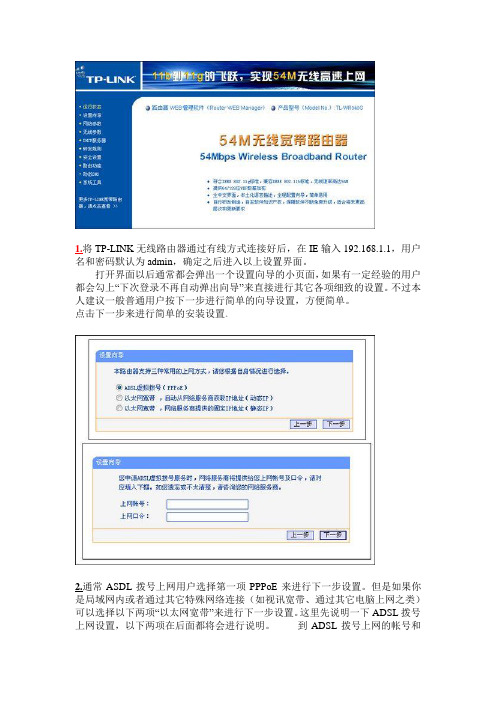
1.将TP-LINK无线路由器通过有线方式连接好后,在IE输入192.168.1.1,用户名和密码默认为admin,确定之后进入以上设置界面。
打开界面以后通常都会弹出一个设置向导的小页面,如果有一定经验的用户都会勾上“下次登录不再自动弹出向导”来直接进行其它各项细致的设置。
不过本人建议一般普通用户按下一步进行简单的向导设置,方便简单。
点击下一步来进行简单的安装设置。
2.通常ASDL拨号上网用户选择第一项PPPoE来进行下一步设置。
但是如果你是局域网内或者通过其它特殊网络连接(如视讯宽带、通过其它电脑上网之类)可以选择以下两项“以太网宽带”来进行下一步设置。
这里先说明一下ADSL拨号上网设置,以下两项在后面都将会进行说明。
到ADSL拨号上网的帐号和口令输入界面,按照字面的提示输入用户在网络服务提供商所提供的上网帐号和密码然后直接按下一步。
3.接下来可以看到有无线状态、SSID、频段、模式这四项参数。
检测不到无线信号的用户留意一下自己的路由器无线状态是否开启。
SSID这一项用户可以根据自己的爱好来修改添加,这一项只是在无线连接的时候搜索连接设备后可以容易分别需要连接设备的识别名称而已。
另外在频段这一项我们拉下来可以看到有13个数字选择,这里的设置只是你路由的无线信号频段,如果你附近有多台无线路由的话你可以在这里设置使用其它频段来避免一些无线连接上的冲突。
接着模式这一选项拉下来我们可以看到TP-LINK无线路由的几个基本无线连接工作模式,11Mbps(802.11b)最大工作速率为11Mbps;54Mbps(802.11g)最大工作速率为54Mbps,也向下兼容11Mbps。
(在TP-LINK无线路由产品里还有一些速展系列独有的108Mbps工作模式)。
4.接下来的高级设置我会简单的介绍一下每个设置选项的页面和设置参数。
首先这里是第一个选项运行状态。
刚才我们对TP-LINK无线路由的设置都反映在上面,如果你是ADSL拨号上网用户你在这里的页面按连接就可以直接连上网络,如果你是以太网宽带用户则通过动态IP或固定IP连接上网,这里也会出现相应的信息。
路由器设置指南

路由器设置指南随着互联网的发展,无线网络已经成为人们日常生活中必不可少的一部分。
而路由器作为连接网络的关键设备,正确的设置和配置对于网络的稳定运行至关重要。
本文将为你提供一份路由器设置指南,帮助你轻松完成路由器的安装和配置。
第一步:准备工作在开始设置之前,确保你已经购买了一台适合你需求的路由器,并准备好以下材料:1. 一台电脑或者智能手机;2. 一个可以连接上路由器的以太网网线。
第二步:连接路由器1. 首先,将你的路由器和宽带调制解调器连接好。
一般而言,你需要将调制解调器通过以太网网线与路由器的WAN口连接。
确保连接牢固。
2. 接下来,将你的电脑或者智能手机通过另一根以太网网线与路由器的一个LAN口连接。
第三步:登录路由器管理界面1. 打开你的电脑或者智能手机上的浏览器;2. 在地址栏中输入默认的路由器管理地址。
这个地址通常会在你购买的路由器说明书中列出。
例如,192.168.1.1或者192.168.0.1。
按下回车键后,会弹出一个登录界面。
3. 输入默认的用户名和密码进行登录。
同样,这些信息也会在你的路由器说明书中给出。
如果你不清楚,可以尝试常见的默认用户名和密码,例如admin/admin 或者admin/password。
第四步:配置路由器无线网络1. 进入路由器管理界面后,找到无线设置或者无线网络设置选项;2. 在无线设置界面中,你可以设置无线网络的名称(SSID)和密码。
建议使用一个强密码来保护你的无线网络安全。
3. 另外,你还可以设置无线网络的加密方式和频段。
一般而言,WPA2-PSK加密方式和2.4GHz频段是最常用和兼容性最好的选择。
根据你的需求进行设置。
第五步:其他高级配置除了基本的设置之外,你还可以根据需要进行一些高级配置。
例如:1. DHCP服务:通过设置路由器的DHCP服务,可以自动为连接到路由器的设备分配IP地址。
2. 端口转发:如果你需要在路由器上开放一些特定的端口以供特定的应用或者设备使用,可以进行端口转发的设置。
无线路由器操作手册
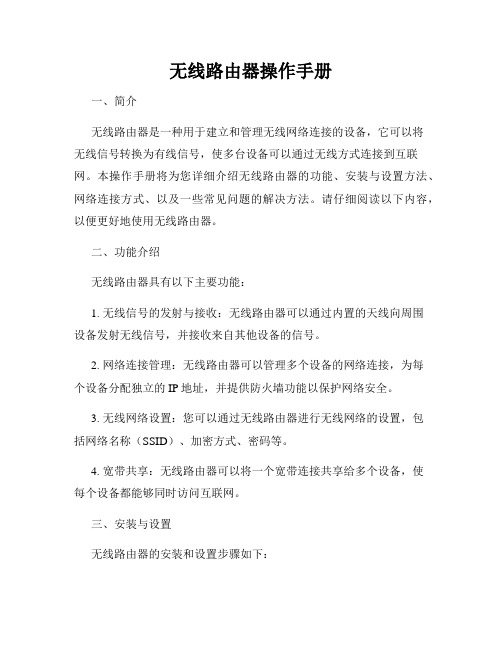
无线路由器操作手册一、简介无线路由器是一种用于建立和管理无线网络连接的设备,它可以将无线信号转换为有线信号,使多台设备可以通过无线方式连接到互联网。
本操作手册将为您详细介绍无线路由器的功能、安装与设置方法、网络连接方式、以及一些常见问题的解决方法。
请仔细阅读以下内容,以便更好地使用无线路由器。
二、功能介绍无线路由器具有以下主要功能:1. 无线信号的发射与接收:无线路由器可以通过内置的天线向周围设备发射无线信号,并接收来自其他设备的信号。
2. 网络连接管理:无线路由器可以管理多个设备的网络连接,为每个设备分配独立的IP地址,并提供防火墙功能以保护网络安全。
3. 无线网络设置:您可以通过无线路由器进行无线网络的设置,包括网络名称(SSID)、加密方式、密码等。
4. 宽带共享:无线路由器可以将一个宽带连接共享给多个设备,使每个设备都能够同时访问互联网。
三、安装与设置无线路由器的安装和设置步骤如下:1. 将无线路由器与调制解调器(如ADSL调制解调器或光纤猫)通过网线连接。
确保连接的接口正确无误。
2. 将无线路由器连接至电源,并确保电源正常供电。
3. 打开您的电脑或移动设备,并搜索可用的无线网络。
4. 在搜索结果中找到您的无线路由器的网络名称(SSID),并选择连接。
5. 输入预设的无线网络密码(如果有),完成网络连接的设置。
6. 打开您的浏览器,输入无线路由器的默认IP地址(通常为192.168.1.1或192.168.0.1)并回车。
7. 在弹出的登录页面中,输入默认的用户名和密码(一般为admin/admin),以登录无线路由器的管理界面。
8. 在管理界面中,您可以进行各种设置,例如更改管理员密码、修改无线网络名称和密码、设置端口转发等。
四、网络连接方式无线路由器支持多种网络连接方式,包括以下几种常见的方式:1. 有线连接:将电脑或其他设备通过网线连接到无线路由器的LAN 口,通过有线方式连接到互联网。
华为路由器调试指导手册
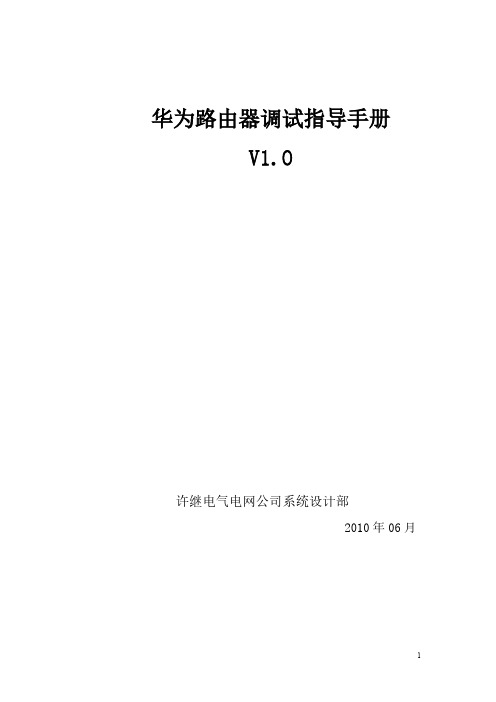
许继电气 华为路由器调试指导手册
BGP 基本配置-IBGP,EBGP .............................................................................................. 59 BGP 路由反射器配置 ...................................................................................................... 62 9.典型故障分析........................................................................................................................... 66 案例 1 路由器相连设备故障导致路由器无法启动 ............................................................. 66 案例 2:电源接地不好导致路由器通信不畅通 .................................................................. 66 案例 3:RS232 线序错误造成路由器异步串口与 ATM 取款机无法连通 ........................ 67 案例 4:V.35 DTE/DCE 电缆问题........................................................................................ 67 案例 5:速率不匹配导致链路时断时通 .............................................................................. 68 案例 6:全双工/半双工不匹配导致丢包现象严重 ............................................................. 69 案例 7:链路自环导致链路层协议 down ............................................................................ 69 案例 8:与某公司路由器互通时验证不通过 ...................................................................... ............................................................................ 70 附录:............................................................................................................................................. 70 Cisco 和华为命令对照.......................................................................................................... 70
家用无线路由器的设置与调试

家用无线路由器的设置与调试现代家庭离不开无线路由器的帮助,它不仅能够实现家庭网络的覆盖,还能够连接多个设备,提供快速稳定的网络环境。
然而,对于许多人来说,无线路由器的设置与调试仍然是一个令人头疼的问题。
本文将为您详细介绍家用无线路由器的设置与调试步骤,帮助您轻松搭建一个高效可靠的家庭网络。
一、选择合适的无线路由器在开始设置与调试之前,首先需要选择一台合适的无线路由器。
无线路由器的性能,包括传输速度、信号覆盖范围和稳定性等,直接影响到网络的使用体验。
因此,在购买无线路由器时,建议选择品牌知名、信号强、功能齐全的产品,以满足家庭网络需求。
二、连接无线路由器在设置之前,将无线路由器与宽带调制解调器连接是必须的步骤。
首先将宽带调制解调器和无线路由器通过网线连接,确保物理连接的稳定性。
然后,将宽带调制解调器接通电源,并等待其启动。
最后,将无线路由器接通电源,等待其启动并与宽带调制解调器建立连接。
三、访问无线路由器的管理界面为了进行设置与调试,需要访问无线路由器的管理界面。
通常,可以在无线路由器的说明书中找到默认的管理界面地址,例如192.168.1.1。
将计算机或手机连接至无线路由器的局域网中,打开浏览器,输入管理界面地址并回车。
在正确输入用户名和密码之后,即可成功登录无线路由器的管理界面。
四、设置基本的网络参数在成功登录无线路由器的管理界面后,可以开始设置基本的网络参数。
例如,设置路由器的无线网络名称(SSID)和密码,以及管理界面的登录用户名和密码。
在设置网络名称和密码时,建议使用复杂的组合,并定期更换,以提高网络的安全性。
五、调整无线信号的覆盖范围无线信号的覆盖范围是无线路由器使用体验的关键之一。
为了实现更好的覆盖效果,可以采取以下措施:1. 将无线路由器尽量放置在中心位置,避免障碍物的阻挡。
2. 调整无线路由器的天线方向,使信号覆盖范围最大化。
3. 根据家庭的实际情况,可以考虑使用无线信号扩展器或中继器来增强信号覆盖范围。
- 1、下载文档前请自行甄别文档内容的完整性,平台不提供额外的编辑、内容补充、找答案等附加服务。
- 2、"仅部分预览"的文档,不可在线预览部分如存在完整性等问题,可反馈申请退款(可完整预览的文档不适用该条件!)。
- 3、如文档侵犯您的权益,请联系客服反馈,我们会尽快为您处理(人工客服工作时间:9:00-18:30)。
下面以一个路由器标准配置文件进行说明,针对不同的地方可能使用的标准配置文件可能不同,但修改的地方基本相同。
config t
hostnameccj_sta1_ZH(3)56//修改为相应的路由器名
username casco password casco//用户名和密码,可修改
#wri mem
4.网络命令
任务命令
登录远程主机telnet hostname|IP address
例:#telnet 172.20.50.1
网络侦测ping hostname|IP address
例:#ping 172.20.50.1
路由跟踪trace hostname|IP address
例:#trace 172.20.50.1
program load complete, entry point: 0x80008000, size: 0x30ccc4
Self decompressing the image : ############################################################################################################################################################################################################################################################################################################################################################################################## [OK]
Rights clause at FAR sec. 52.227-19 and subparagraph
(c) (1) (ii) of the Rights in Technical Data and Computer
Software clause at DFARS sec. 252.227-7013.
5.查看路由器邻接情况
#sh cdp nei
6.查看路由协议邻接情况
#sh ip eigrp nei
#sh ip ospf nei
4.
4.1
1.确保串口已和通信设备(modem、协议转换器等)正确连接,路由器和通信设备已通电,并且通信设备已显示通信正常。
3.输入命令:
#sh run查看路由器运行配置,
show run---是用来保存到内存,重启后配置就没有了。
请和标准配置文件对应查看,应该对应一致,稍有区别。
3
1.改变命令状态
任务命令
进入特权命令状态enable
退出特权命令状态disable
进入设置对话状态setup
进入全局设置状态config terminal
speed auto
no keepa
no shutdown
!
int loop0//环回地址,用于广域网口的IP地址,必须修改
ip addr172.28.46.1255.255.255.255修改为相应的LOOP0地址
!
interface Serial0//广域网口的配置
ip unnu loop0//使用loop0的IP地址
no eigrp log-neighbor-changes
!
!
ip classless
no ip http server
!
!
snmp-server community dmis RO//snmp协议管理的用户名,用于网管
!
line con 0
exec-timeout 0 0
line aux 0
line vty 0 4
显示串口信息:
1720、1721路由器:#sh int s0, #sh int s1…. #sh int s3
1841路由器:#sh int s0/0/0,#sh int s0/0/1
显示全部端口信息:
#sh int
显示路由信息
#show ip router
3.保存配置命令
#copy run start
退出局部设置状态exit
2.显示命令
任务命令
查看版本及引导信息show version
查看运行设置show running-config
查看开机设置show startup-config
显示端口信息show interface type slot/number
例:
显示以太网口信息:
1720、1721路由器:#sh int f0
新建一个连接:
(1)输入新建连接的名称,如ROUTER。
(2)选择COM1口。
(3)设置波特率(每秒位数)=9600;数据位=8;奇偶校验=无;停止位=1;流控制=无。
5.关闭一切使用COM1串口的应用程序。如果COM1口坏,则可以换成COM2口进行路由器设置。
6.打开路由器电源。
7.超级终端画面中会出现如下路由器自检画面,这时说明路由器工作正常。若超级终端画面中无反映,敲击回车键,若仍然无反映,则说明此路由器硬件或内部操作系统(IOS)有问题。速与有关人员联系。
退出全局设置状态end
进入端口设置状态interface type slot/number
进入子端口设置状态interface type number.subinterface [point-to-point | multipoint]
进入线路设置状态line type slot/number
进入路由设置状态router protocol
password casco//远程telnet登录密码
login
!
end
wri mem//保存路由器配置
2.修改完标准配置文件后,请采用上面步骤粘贴到路由器中,然后重新启动路由器,出现“xxx>”提示后,输入“en”,输入密码“casco”,进入配置模式,“xxx#”,其中“xxx”可以是任何字符。
(1)路由器为新的(未曾设置过)
System Bootstrap, Version 12.0(3)T, RELEASE SOFTWARE (fc1)
Copyright (c) 1999 by cisco Systems, Inc.
C1700 platform with 32768 Kbytes of main memory
Copyright (c) 1986-2000 by cisco Systems, Inc.
CompiledWed 19-Jul-0014:51by ccai
Image text-base: 0x800080DC, data-base: 0x80629784
cisco 1720 (MPC860) processor (revision 0x601) with 24576K/8192K bytes of memory
cisco Systems, Inc.
170 West Tasman Drive
San Jose,California95134-1706
Cisco Internetwork Operating System Software
IOS (tm) C1700 Software (C1700-Y-M), Version 12.1(3)T, RELEASE SOFTWARE (fc1)
9.将所该文件的内容全部选定,并拷贝。
10.到超级终端画面中,当出现“Router#”时,鼠标右键点击“粘贴到主机”
11.等屏幕不再变化时,确认路由器配置文件是被保存,如不能确认,请输入命令copy run startup-config保存路由器配置文件
12.重新启动路由器。
13.设置完毕。
14.标准路由器配置文件修改
2.
1.打开包装箱,取出路由器及其附属线缆(包括电源线、兰色的控制线)。
2.连接控制线:将兰色控制线的一头(RJ45)B9串口)插在计算机的COM1上。
3.插上路由器电源线。
4.打开计算机。进入超级终端程序(开始—程序—附件—通讯(Communications)—超级终端)。
Restricted Rights Legend
Use, duplication, or disclosure by the Government is
subject to restrictions as set forth in subparagraph
(c) of the Commercial Computer Software - Restricted
此时,键入“YES”回车,直到出现“Router>”的字样。
此时,键入“ENA”回车,出现“Router#”的字样。
注意:如提示输入用户和密码,一般新路由器用户和密码都为cisco
(2)路由器曾经被设置
对于这种情况,路由器启动后出现:
Press RETURN to get started!
键入回车,直到出现“Router>”的字样。
文件编号:
模板版号:
路由器和通道调试手册
(现场调试说明)
V1.0.0
卡斯柯信号有限公司
修订页
编号
章节名称
修订内容简述
修订日期
修订前
版本号
修订后
版本号
修订人
批准人
1
创建全文
2007-03-12
V0.0.1
陈德俊
1.
1.1
